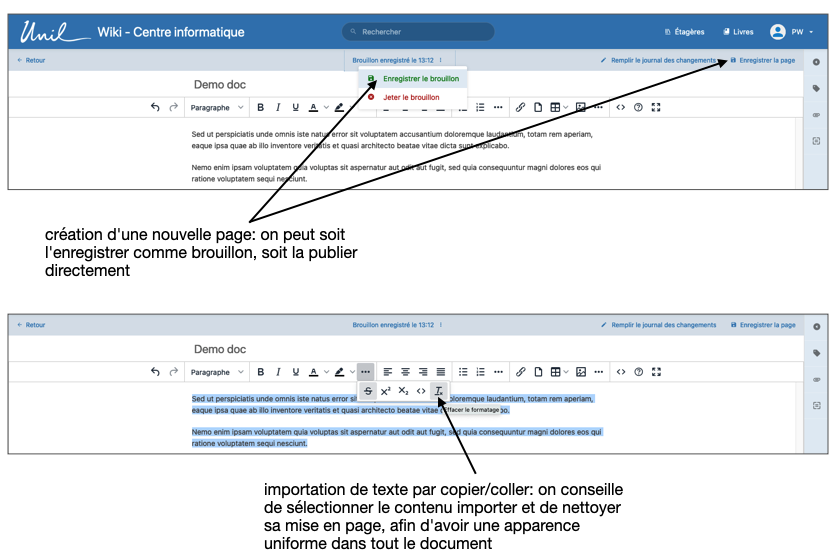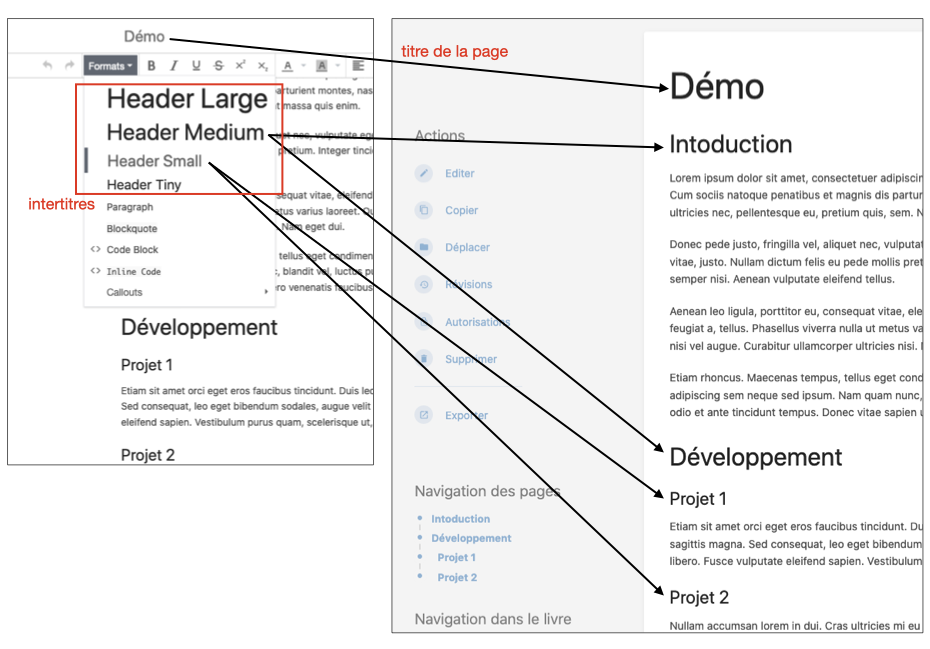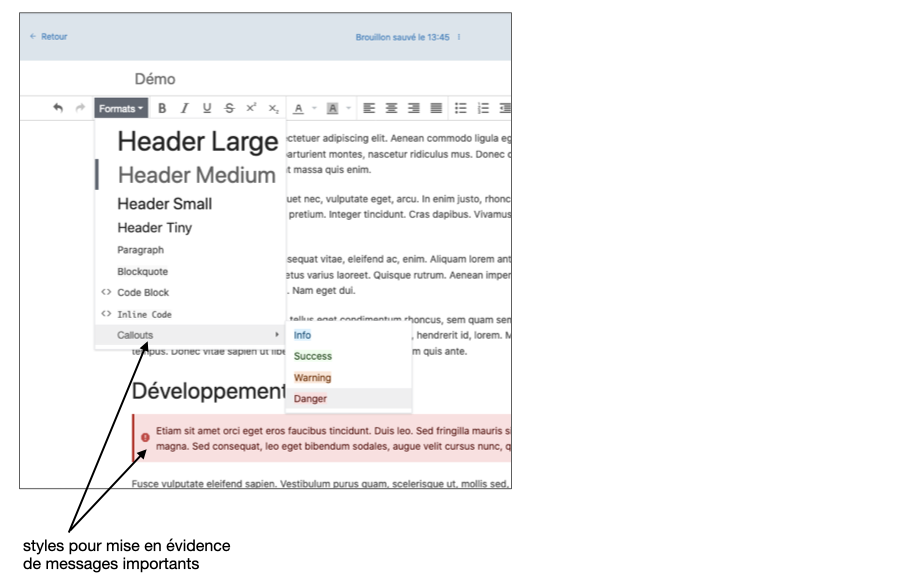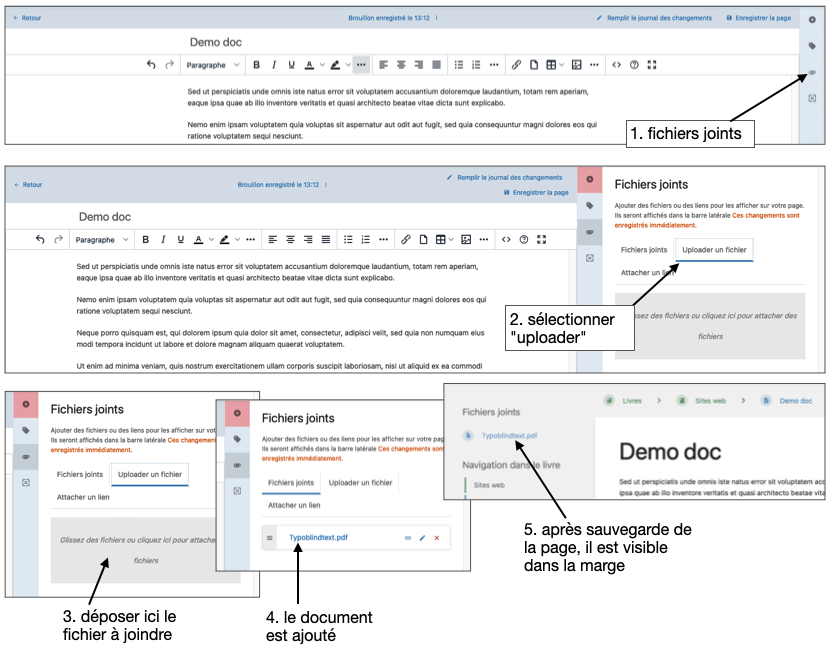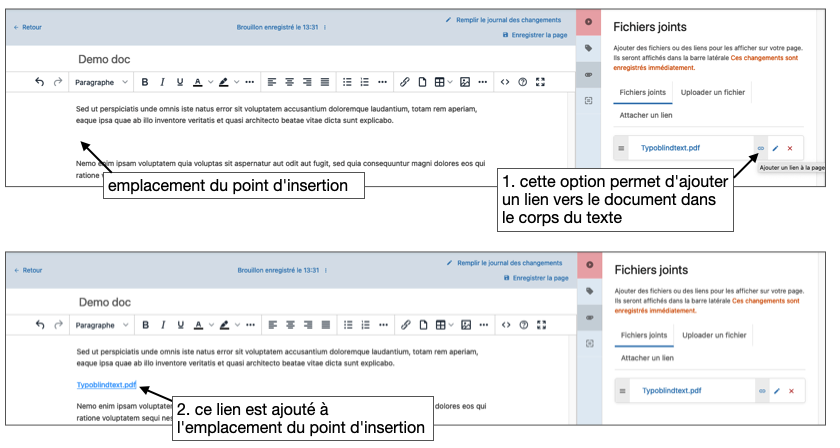Débuter avec BookStack
La documentation complète de Bookstack est disponible directement sur le site du produit.
BookStack est un système de wiki pour gérer et organiser de la documentation. L'organisation du contenu se base sur la métaphore d'une bibliothèque: une étagère contient des livres, qui contiennent des chapites, qui eux-mêmes contiennent des pages. Le contenu figure dans les pages.
L'édition s'effectue avec une interface WISIWYG, un peu à la manière d'un traitement de texte simplifié. On peut structurer le contenu d'une page avec plusieurs niveaux d'intertitres, mettre du texte important en évidence, et y ajouter des images et des documents.
Un système de droits d'accès permet de choisir quels contenus doivent être visibles par tout le monde, ou au contraire uniquement visibles par un groupe restreint.
BookStack est une application open source, une description de ses fonctionnalités est disponible sur le site du projet.
Bases de l'interface d'édition
Création de page et importation par copier/coller
On peut enregistrer une page comme brouillon ou la publier immédiatement. Lors de l'importation de texte par copier/coller, on peut nettoyer les styles importés.
Structure du document
Plusieurs niveaux d'intertitres permettent de structurer le document, ils sont représentés sous forme de sommaire cliquable latéral. Notre conseil: si possible éviter le niveau "header large", très volumineux sur le plan typographique et visuellement peu différenciable du titre de la page.
Mise en évidence de messages importants
Plusieurs styles sont proposés.
Organisation et tri des contenus
Voir la documentation officielle: Content Overview et Organising Content.
Ajout de documents
Ajouter un document PDF
Pour ajouter un document PDF à une page, voici comment procéder:
Ajouter dans la page un lien vers ce document
Avec le simple ajout par défaut comme illustré ci-dessus, la présence du document associé à la page sera peu visible pour les personnes qui la consultent. Il est donc conseillé d'utiliser l'option d'ajout de lien vers le document dans la page: